Hvordan låse opp Android med Android Enhetsbehandling
Vi sikrer ofte telefonene våre med en PIN-kode, passordeller mønster fordi telefonene våre bare er det: personlige enheter. Vi ønsker åpenbart å holde fremmede, forfølgere og til og med venner og familie utenfor våre personlige data som meldinger, bilder og videoer. Videre, i tilfelle du mister telefonen din, vil du ikke at den som har den for å få tilgang til telefondataene dine. Når det er sagt, kan vi oftere enn ikke glemme mønsteret på låseskjermen eller i. Denne artikkelen forklarer hvordan du kan låse opp Android med android enhetsbehandling.
Lås opp Android-enhet med Android Enhetsbehandling
Å låse opp Android med Android Device Manager fungerer bare hvis du hadde aktivert funksjonen før du låste telefonen.
Trinn 1: Gå til: http://www.google.com/android/devicemanager ved å bruke en annen telefon eller på datamaskinen din.
Trinn 2: Logg deg på med Googles påloggingsinformasjon du brukte på telefonen.
Trinn 3: Selv om enheten i de fleste tilfeller vanligvis allerede er valgt som standard, klikker du på enheten du trenger for å låse opp.
Trinn 4: Klikk på "Lås".
Trinn 5: Angi et midlertidig passord i grensesnittet som følger. Klikk på "Lås" en gang til. (Å angi en gjenopprettingsmelding når du skriver inn telefonnummeret ditt, er ikke obligatorisk.)

Trinn 6: Knappene "Ring", "Lås" og "Slett" vises hvis prosessen var vellykket. "Erase" sletter alle dataene på enhetens lagring for det på SD-kortet. "Lås" låser enheten din med en pinne, mønster eller passord. "Ring" ringer på telefonen i 5 minutter på fullt volum.

Trinn 7: Angi det midlertidige passordet du nettopp opprettet på telefonen din i passordfeltet. Telefonen din blir låst opp.
Det anbefales å deaktivere det midlertidige passordet ved å navigere til telefonens låseskjerminnstillinger.
Bonustips: Slik låser du opp Android-telefon med Google-konto
Hvis Android-enheten din kjører på Android 4.4 eller nyere, er det en raskere og enklere måte å låse den opp med Google-kontoen.
Trinn 1: Skriv inn feil skjermmønster, pin eller passord 5 ganger.
Trinn 2: Trykk på "Glemt mønster".
Trinn 3: Velg ett av to alternativer: skriv inn sikkerhetskopien din for PIN-kode eller Google-kontoen via "Kontolåsing".
Trinn 4: Velg det andre alternativet "Lås opp konto".

Hvis du tilbakestiller enheten til fabrikk, vil alle dataene slettes. Det gode er at sikkerhetsmønsteret, pinnen eller passordet du hadde angitt, blir slettet sammen med det. Følg fremgangsmåten nedenfor.
Trinn 1: Slå av enheten, men start den i gjenopprettingsmodus ved å holde Hjem, Volum opp og Av / på-knappene samtidig. Noen enheter har kanskje ikke fysisk hjemmeknapp. Hold for volumknappene opp og ned pluss strømknappen samtidig.

Steg 2: Når animasjonen er lastet inn, vil enheten din ha blitt startet opp til gjenopprettingsmodus. Velg "Tørk data / tilbakestill fabrikk". Naviger til den ved å bruke volumet ned-knappen og trykk på av / på-knappen for å bekrefte.
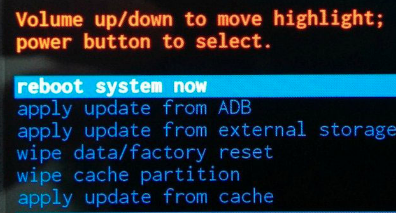
Trinn 3: Velg "Slett alle brukerdata" og fullfør tilbakestillingen til fabrikken ved å trykke på av / på-knappen.
Les: Tenorshare Android Unlocker - Tilbakestill enkelt passord, mønster, pinne og fingeravtrykk for Android
Hvis metodene ovenfor ikke hjelper deg å omgåAndroid-passord, jeg vil anbefale et profesjonelt verktøy for fjerning av Android-låseskjerm - Tenorshare Android Unlocker. Det støtter å fjerne alle slags passord for skjermlås, inkludert mønster, passord, PIN, fingeravtrykk og støtter alle Samsung-enheter inkludert S8 / S8 +, S7 / S7 Edge, Galaxy Note 5, etc.
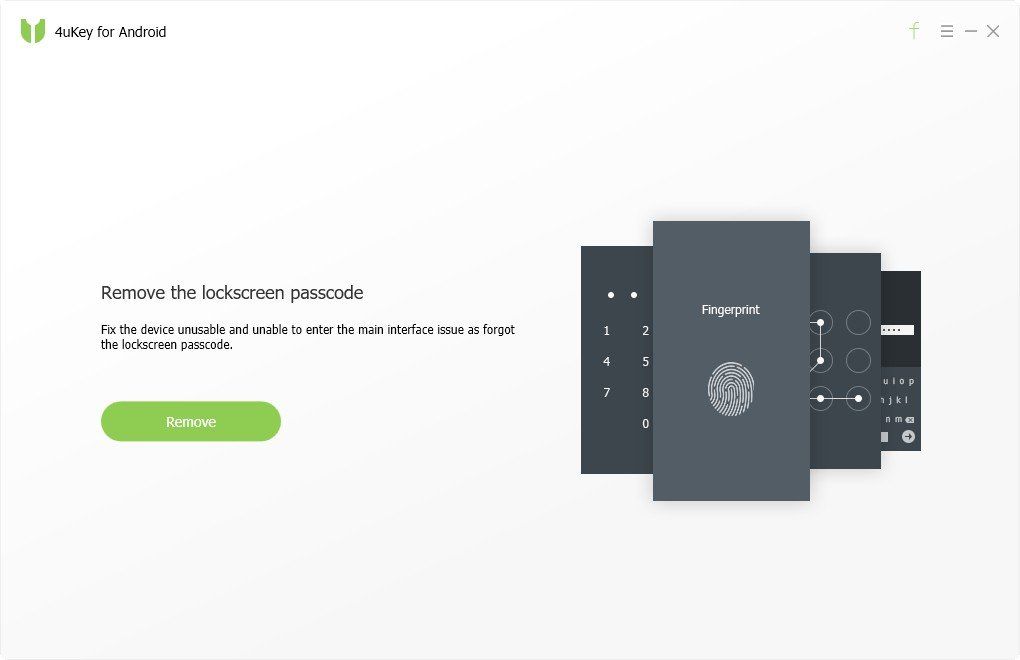


![[Hvordan-til] Android Enhetsbehandling Lås opp Android](/images/unlock-android/how-to-android-device-manager-unlock-android.jpg)






